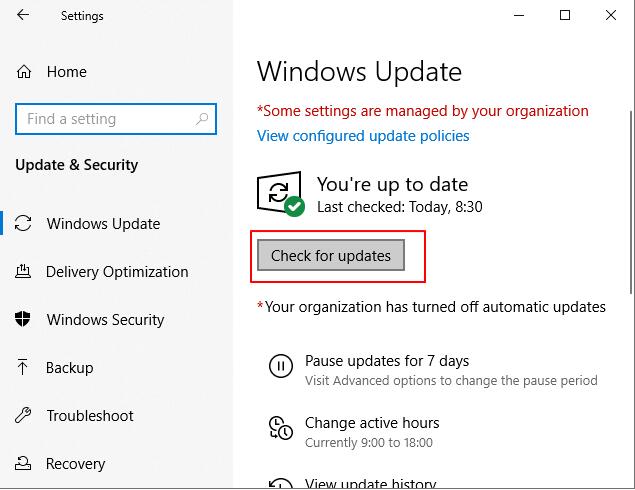5 sposobów: jak chronić pliki/foldery przed oprogramowaniem ransomware w systemie Windows
Atak ransomware faktycznie przechowuje Twoje dane dla okupu. Ransomware (złośliwe oprogramowanie, które uniemożliwia dostęp do plików, chyba że zapłacisz hakerowi, który infekuje Twój komputer) od lat stanowi problem dla użytkowników komputerów i firm. Hakerzy używają teraz różnych technik socjotechnicznych — takich jak podszywanie się pod e-mail, który wygląda jak pilny list od szefa — aby skłonić Cię do zainstalowania rzeczy, których nie powinieneś, lub pobrania plików, które Twoim zdaniem są załącznikami, ale nimi nie są . Zastanów się dwa razy, zanim otworzysz i uruchomisz cokolwiek na swoim komputerze, zwłaszcza jeśli cię nie ostrzeże. Biorąc pod uwagę rozpowszechnienie oprogramowania ransomware oraz fakt, że infekcja oprogramowania ransomware może prowadzić do utraty cennych plików i folderów, takich jak pliki lub zdjęcia rodzinne, przedstawiamy 5 sposobów na zabezpieczenie plików i folderów przed oprogramowaniem ransomware.
1. Blokuj i szyfruj pliki/foldery przed oprogramowaniem ransomware
Narzędzia do blokowania plików/folderów innych firm, takie jak IUWEsoft Password Protect Folder Pro, mogą chronić Twoje pliki i foldery przed nieznanymi wirusami i infekcjami ransomware. Oprócz szyfrowania plików i folderów oprogramowanie zapewnia również inne opcje ochrony danych, takie jak blokowanie plików/folderów/dysków/folderów na dyskach współdzielonych, ukrywanie plików/folderów i ukrywanie folderów.

2. Włącz ochronę przed ransomware w systemie Windows 10
Program Windows Defender Security zapewnia ochronę przed wirusami i zagrożeniami, która umożliwia ochronę całego komputera, w tym plików, folderów i dysków, przed oprogramowaniem ransomware. Aby chronić pliki i foldery przed oprogramowaniem ransomware na komputerze z systemem Windows, musisz włączyć je na swoim komputerze.
Krok 1: Kliknij prawym przyciskiem myszy ikonę Windows i wybierz Ustawienia > Aktualizacje i zabezpieczenia > Centrum zabezpieczeń Windows Defender.

Krok 2: Kliknij opcję Ochrona przed wirusami i zagrożeniami.

Krok 3: Kliknij Zarządzaj ochroną przed ransomware.
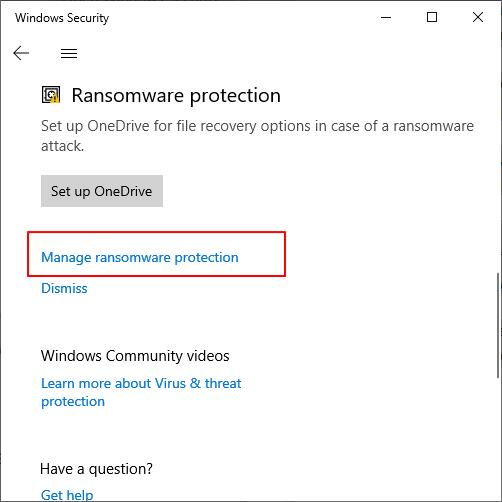
Krok 4: Otwórz kontrolowany dostęp do folderów i kliknij opcję Foldery chronione, aby dodać foldery, które wolisz chronić przed oprogramowaniem ransomware.
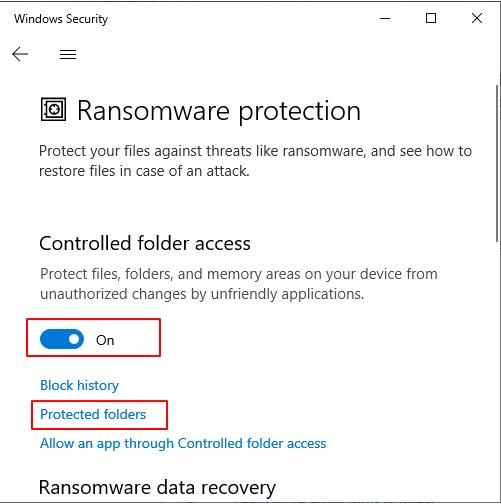
Krok 5: Kliknij ikonę + i wybierz folder zawierający ważne pliki, które chcesz chronić.

3. Użyj oprogramowania antywirusowego
Oprogramowanie antywirusowe innych firm, takie jak Avast, AVG, Norton, McAfee, może całkowicie chronić komputer, dyski, foldery i dane przed wirusami, złośliwym oprogramowaniem i oprogramowaniem ransomware na komputerach z systemem Windows i Mac.
Jak używać Avast Ransomware Shield do ochrony plików i folderów
Krok 1: Otwórz program Avast Antivirus, wybierz opcję Ochrona > Ochrona przed ransomware.
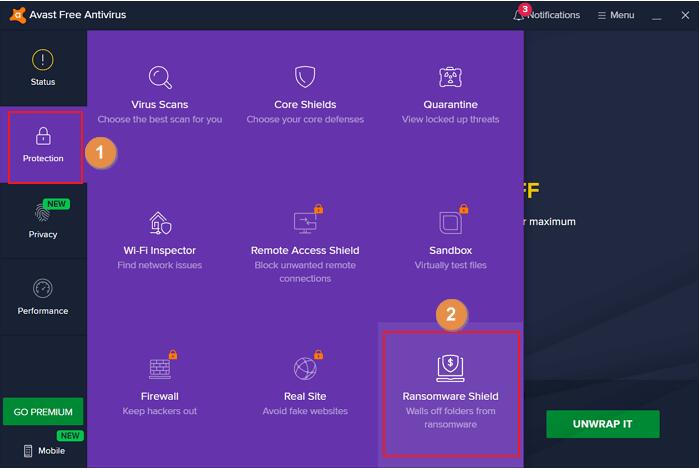
Krok 2: Przełącz blokadę ochrony przed ransomware na stronę WŁĄCZ.
Krok 3: Kliknij, aby chronić nowy folder.
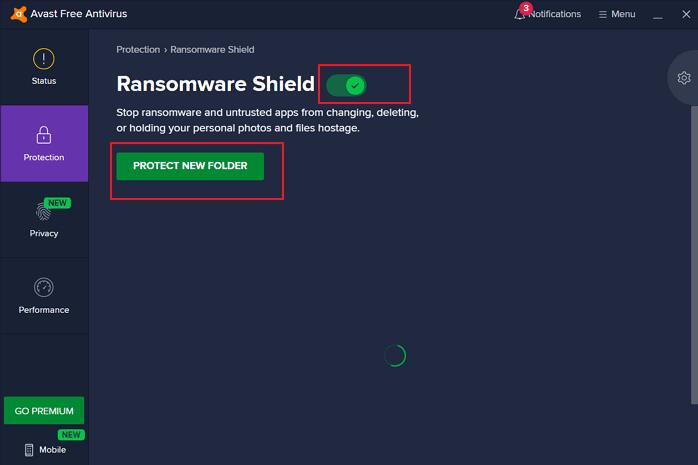
Krok 4: Przejdź do folderu, który chcesz chronić przed oprogramowaniem ransomware. Kliknij Chroń nowy folder, wybierz folder, który chcesz chronić, a następnie kliknij OK.
Krok 5: Poczekaj, aż program zakończy analizę danych, a Avast zacznie chronić Twoje foldery przed oprogramowaniem ransomware.
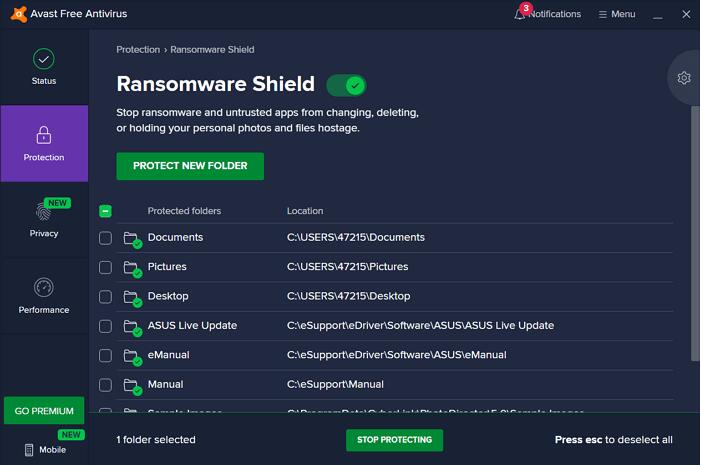
4. Upewnij się, że masz kopie zapasowe
Chociaż korzystanie z ochrony przed oprogramowaniem ransomware i nawyki bezpiecznego przeglądania mogą pomóc Ci zachować bezpieczeństwo, żaden system nie jest doskonały. Tworzenie kopii zapasowych plików na komputerze jest bardzo ważne, aby nawet w przypadku zainfekowania oprogramowaniem ransomware nie utracić najcenniejszych zdjęć, filmów ani dokumentów. Kopie zapasowe zapobiegają również utracie danych w przypadku fizycznego uszkodzenia, zgubienia lub kradzieży komputera. Możesz przygotować dwie różne formy kopii zapasowej: kopię lokalną i kopię zapasową w chmurze.
5. Aktualizuj oprogramowanie i komputer
Ważne jest również, aby upewnić się, że system operacyjny i oprogramowanie, z którego regularnie korzystasz, mają najnowsze poprawki zabezpieczeń. Większość przeglądarek aktualizuje się automatycznie, a system Windows zwykle instaluje aktualizacje w miarę ich udostępniania. Aby ręcznie sprawdzić dostępność aktualizacji, przejdź do Ustawienia > Windows Update i kliknij przycisk Sprawdź aktualizacje. Możesz zaktualizować dowolną aplikację zainstalowaną za pośrednictwem wbudowanego sklepu Windows, przechodząc do aplikacji Microsoft Store, klikając przycisk "Biblioteka" w lewym dolnym rogu, a następnie klikając przycisk "Pobierz aktualizacje", aby znaleźć dostępne aktualizacje. Możesz także kliknąć przycisk Aktualizuj w poszczególnych aplikacjach lub przycisk Aktualizuj wszystko u góry strony.